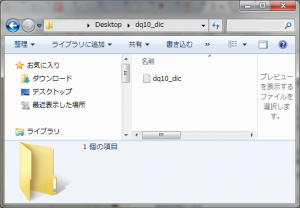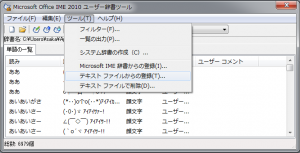公式の辞書でましたね♪みんなで一緒でわかりやすいかもですねo(^▽^)o
1. 辞書をここからダウンロードします♪
http://hiroba.dqx.jp/sc/public/windic_1
↓
http://hiroba.dqx.jp/sc/public/windic_2
2. ファイルを展開~
3. IMEの「ユーザ辞書ツール」をひらいて・・・
4. ツールの「テキストファイルからの登録」を選択
5. 先程展開したファイルを選択したら終了~
一般的な辞書の登録方法は、過去記事のここを参考に設定してね♪